开篇
最近入手了一台友善的R4s开发板,R4s的一台ARM架构的称性能之王,
写入OpenWrt系统,做软路由使用。
20W的分数足以说明,可以说是强悍的一批。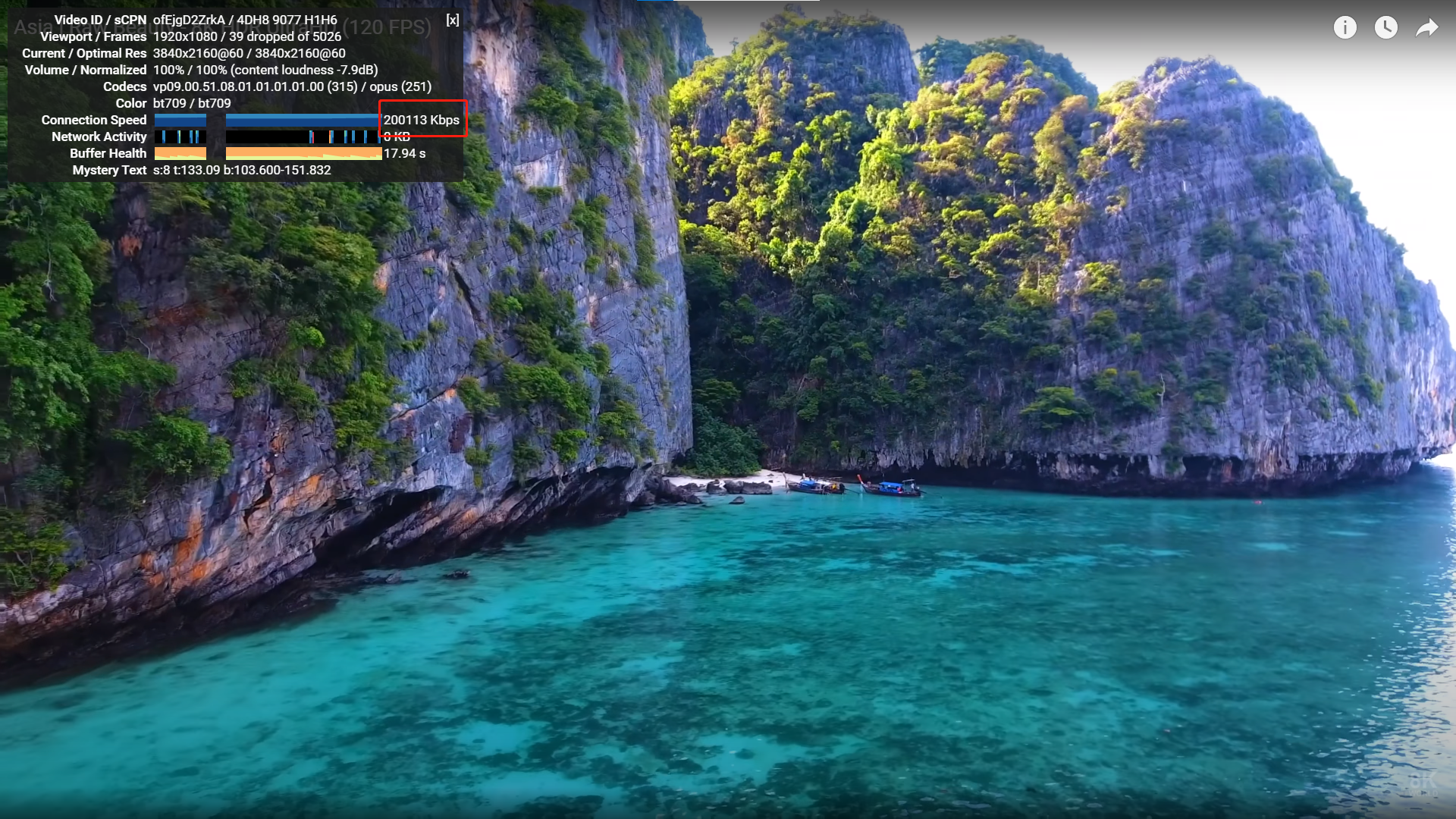
折腾开始
1.科学上网
用的OpenClash,没有用ShadowSocksR Plus+是因为开启了科学上网就会玩不了游戏,具体没折腾什么原因,
OpenClash是由游戏模式的,所以科学上网&游戏两不误,哈哈哈哈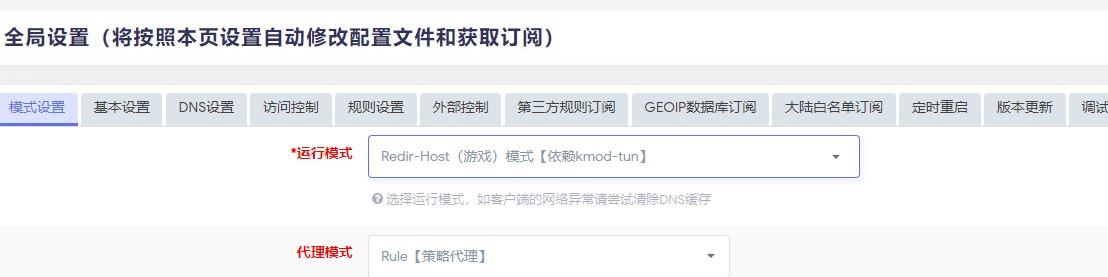
2.阿里云的DDNS动态域名解析
由于我的服务器和域名都是在腾讯云买的,只有这一个域名是在阿里云买的,
阿里云买的这个域名也一直没用,所以就拿阿里云的这个域名练手了,
在youtueb上看了一些教程,安装了阿里有DDNS的插件,一通折腾下来,也搞定了,但是不能url转发,是因为我的域名没备案。。。。。。头大。。。
然后就把阿里云的域名转到了我的腾讯云了, 花了博主25大洋,,心疼。。。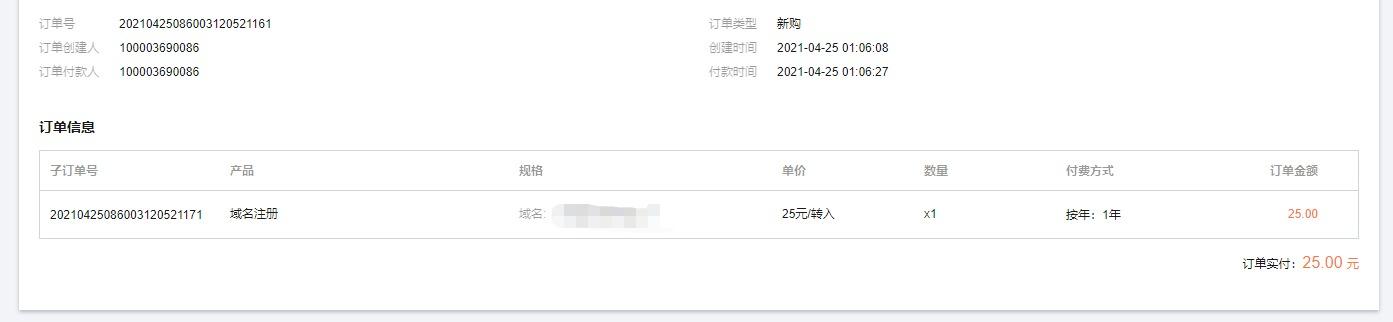
转到了腾讯云,之后就重新在腾讯云这里折腾了腾讯云DDNS动态域名解析。(这里要夸赞一下腾讯云,官网给出了腾讯云DDNS的插件,google第一个就是,省了博主再去找了)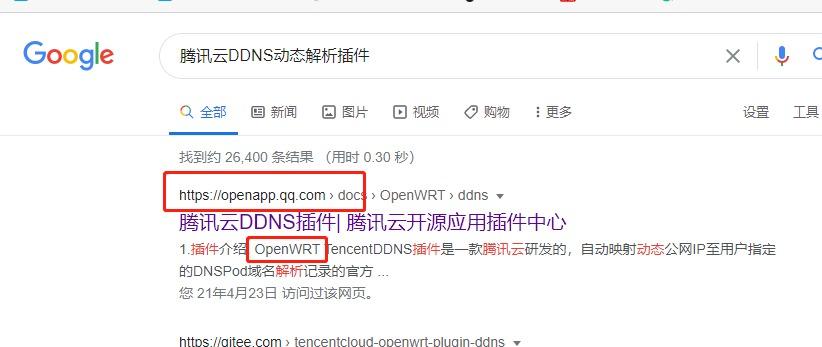

注意博主在图片里框出来的这个10,由于IP地址会变动,所以是要插件ip地址的,openwrt是可以设置1分钟一次检查,但是腾讯那边是10分钟,所以设置一分钟也是没用的,
DDNS这里设置好后,就可以测试了,域名:80,这里要加上端口号,是因为openwrt的默认端口是80,后续可以在DDNS里设置,设置完以后,就不需要每次访问都加上后面的端口了。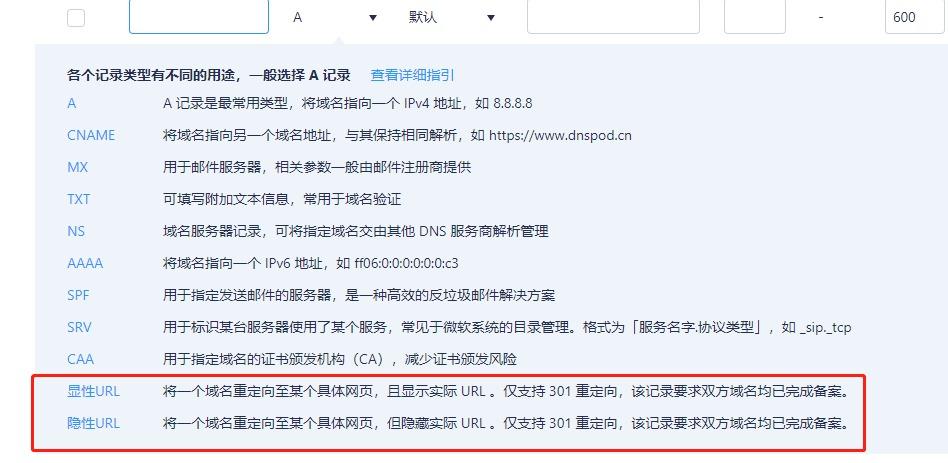
在这里提醒一下,DDNS动态解析域名一定是要公网ip的,博主的是电信千兆宽带,而且电信是三大运营商中要公网ip最简单的,不是公网ip的可以向自己的运营商打电话,要一下就可以,移动宽带就算了,它是宁愿你不用也不会给的,联通到还好一些,若不是公网ip,向运行商也要不来的话,可以看一下内网穿透。

3.局域网共享
博主有一个闲置的2T移动硬盘,这次就发挥用场了,把移动硬盘插在R4S的usb3.0的接口上,
由于软路由都是需要挂在硬盘的,所以要在系统→挂载点里把应硬盘挂载起来。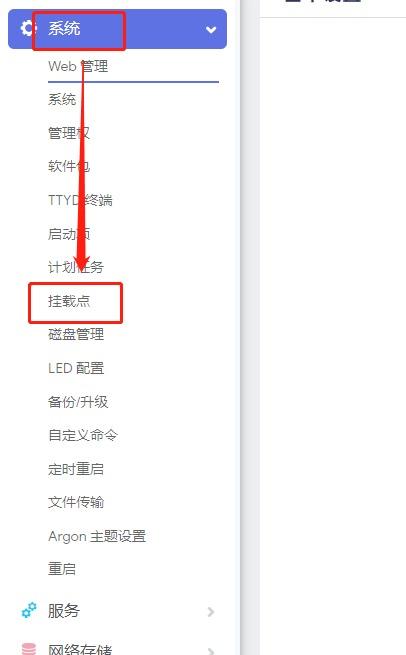
挂在的方式很简单,有三种选择硬盘的方式,看卷标最好,也是最方便的,挂载点这里要注意一下,选择自定义,地址最好是和盘符一样的,以后管理起来最方便。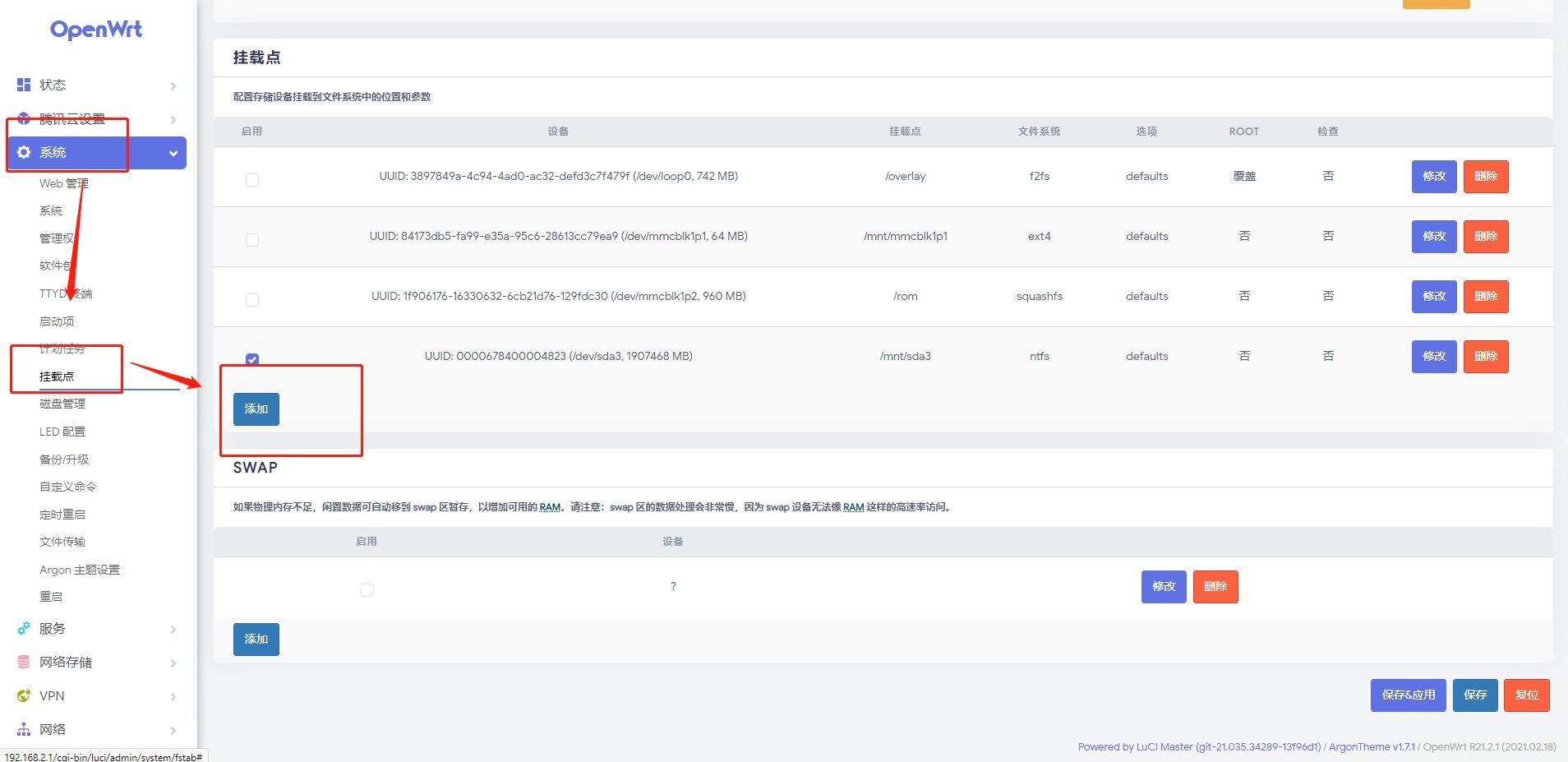
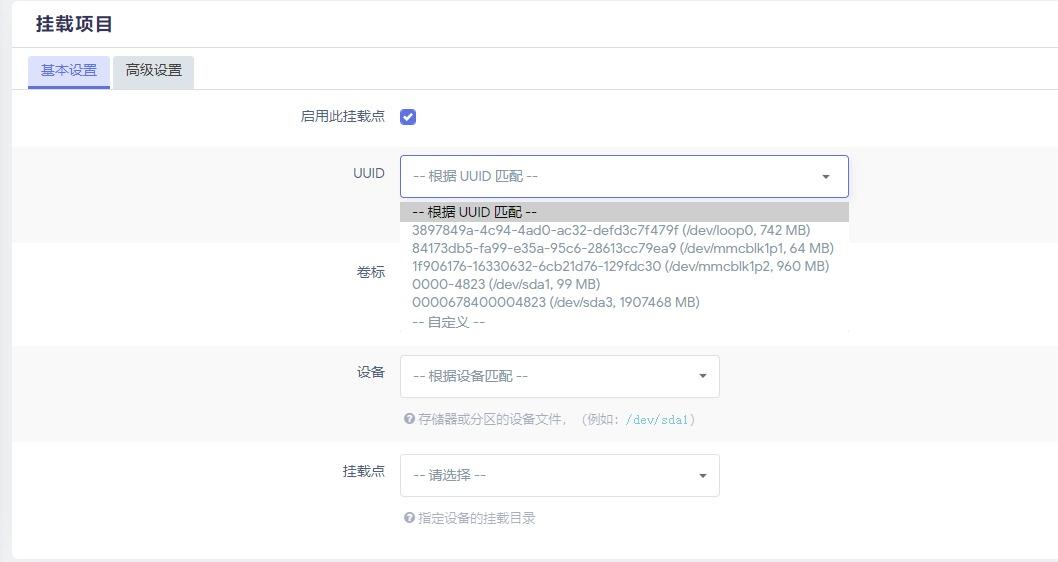
挂载完硬盘就要开始设置文件共享了,在网络存储→网络共享里设置,
软件的位置写上共享的名字,挂载点就是硬盘的位置,复制过来就可以,后面的允许用户可以不用写,只读要去掉,不然只能访问,不能编辑文件了。
设置好后就可以在电脑的文件管理器中访问了。双斜杠加ip地址即可
我的是\192.168.2.1,可以把文件夹映射在本地,这样就不用每次都是输入地址了,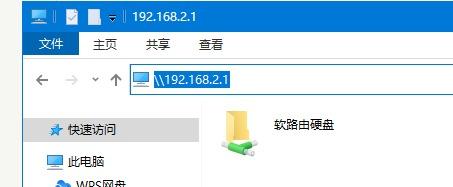

但这被限制住在局域网访问了,所以还要设置一个可以外网访问的,也就是断开局域网连接也能访问的方法。也就是ftp服务器的设置。
此处评论已关闭